Lançado em outubro de 2021, o Windows 11 trouxe uma série de novos recursos para dispositivos, e a Microsoft promete que tem muitas novidades a caminho. Mas você sabe o que, exatamente, tem de novo?
O Windows 11 tem mudanças no menu iniciar, suporte a aplicativos de Android, nova interface da loja de apps e até recursos voltados para quem joga no computador. Nem tudo já está disponível, e nem todos os dispositivos podem rodar a plataforma, no entanto.
Confira abaixo o artigo especial produzido pelo Olhar Digital para saber tudo sobre o sistema operacional.
O Windows 11 foi anunciado em junho de 2021 e passou alguns meses em fase de testes para alguns usuários. Isso terminou no dia 5 de outubro, quando a plataforma enfim foi disponibilizada para o público geral. Apesar disso, nem todos puderam atualizar o Windows logo no lançamento – o update foi distribuído aos poucos pela Microsoft.
Visual renovado, mudanças no menu iniciar, novos recursos para games e até suporte a aplicativos Android estão entre as novidades do Windows 11. Confira abaixo:

Um dos aplicativos mais antigos e usados do Windows ganhou uma bela atualização na nova versão do sistema operacional: trata-se do Bloco de Notas.
O novo Bloco de Notas tem cantos arredondados, seguindo o design padrão do Windows 11. Além disso, outra novidade muito bem-vinda é a possibilidade de usar o modo escuro, algo que facilita muito a tarefa de escrever um texto no notebook de noite.
Vale citar que esse e outros recursos podem ser configurados na nova página de configurações do Notepad. Pois é, a versão anterior do Bloco de Notas não tinha nem isso, mas esse erro também foi finalmente corrigido pela Microsoft.
Além disso, a empresa liberou a função de desfazer (undo) com múltiplos níveis, o que também pode fazer toda a diferença no trabalho, e era um dos recursos mais pedidos pela comunidade, segundo a Microsoft.
O sistema operacional conta com um visual renovado, com um novo design para o menu iniciar e a tradicional barra de tarefas que é consistente com o apresentado em uma versão preliminar do sistema.
Novos recursos como Snap Layouts e Snap Groups oferecem novos modos para organizar janelas e apps abertos e retornar a eles mais tarde. Um novo recurso minimiza todas as janelas em um monitor externo quando ele é desconectado do micro, e as restaura quando ele for reconectado.
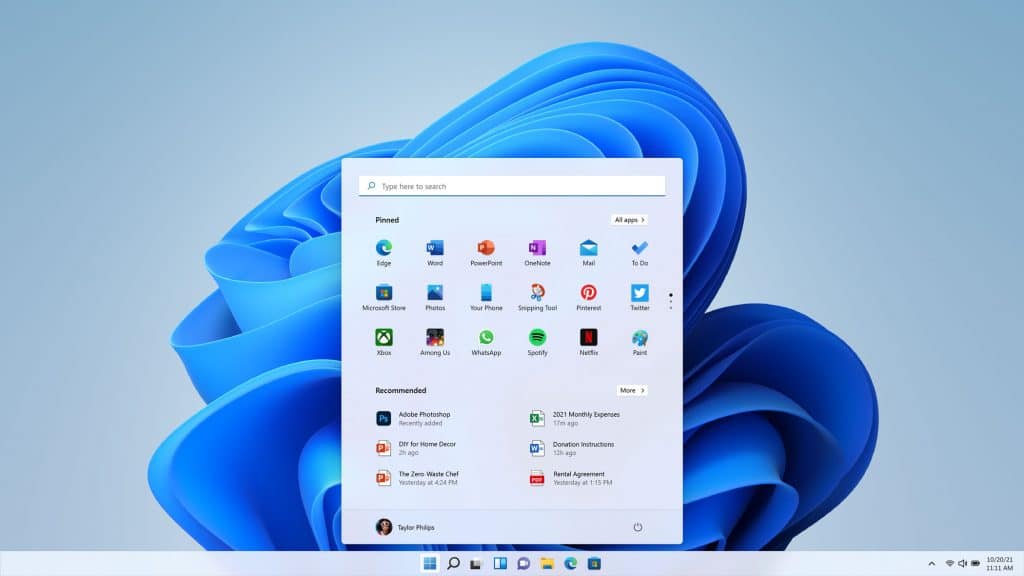
Também há mudanças para tornar o uso com telas de toque mais fácil, incluindo o suporte a gestos na tela, um novo teclado virtual (que parece ser derivado do Swiftkey, adquirido pela Microsoft em 2016), suporte a canetas com “haptics” (feedback tátil das ações na tela) e um novo sistema de reconhecimento de voz, que permite que comandos e textos sejam ditados, com reconhecimento automático de pontuação.
Para facilitar a conexão entre usuários, o Windows 11 traz o Teams integrado ao sistema. A ferramenta, que foi lançada focando no mercado corporativo, está aparentemente sendo redesenhada para o público geral, como uma alternativa ao Messages da Apple. O botão do Teams na barra de tarefas traz uma lista dos contatos mais recentes, facilitando o início de uma conversa, seja por voz, texto ou videochamada.
O Windows 11 também tem novidades para os gamers. A Microsoft está integrando o GamePass ao Windows, oferecendo acesso rápido a centenas de jogos, de estúdios próprios como a Bethesda, todo o catálogo do serviço EA Play da Electronic Arts e jogos selecionados de desenvolvedores pequenos e grandes.
Seu serviço de streaming de jogos, o “xCloud”, também está incluso. Com ele, usuários de qualquer PC, não importa a configuração, poderão jogar os últimos lançamentos em jogos para o Xbox e PC com qualidade gráfica máxima, sem precisar esperar um download ou ocupar espaço no micro.
Além disso, o recurso Auto HDR promete melhorar a qualidade gráfica em jogos e hardware suportado, e o DirectStorage permitirá que os jogos, em máquinas compatíveis, acessem o disco e carreguem dados em alta velocidade, sem atrasar o desempenho do sistema e reduzindo o tempo de “Loading”.
A loja de aplicativos do Windows, Microsoft Store, também foi redesenhada e agora permite apps de qualquer tipo, de “progressive web apps” (PWAs) a apps desktop tradicionais.
A Microsoft permitirá que empresas adicionem suas próprias plataformas de distribuição à loja, como a Steam ou Epic Store. Neste caso, a empresa não cobrará comissão por apps vendidos nestas lojas.
Em uma parceria com a Amazon, a Microsoft adicionou suporte a aplicativos de Android no Windows 11. O que significa que muitos apps disponíveis apenas no celular podem rodar perfeitamente no sistema operacional.
A integração Android-Windows vem pela loja de apps da Amazon, que poderá ser instalada em qualquer máquina com Windows. Será a mesma loja já disponível para celulares e tablets com Android.

De acordo com a Microsoft, o recurso não é similar a outras opções por aí que oferecem “espelhamento” de apps – no caso do Windows 11, eles rodarão diretamente no computador.
A integração do Windows 11 com o Android será feita por meio da tecnologia Intel Bridge. Os aplicativos poderão ser afixados na barra de tarefas e terão compatibilidade com os novos esquemas de visualização de janelas do Windows 11, a fim de simplificar os trabalhos multitarefa do usuário.
A expectativa é que o recurso seja disponibilizado na próxima grande atualização do Windows 11 ainda em 2022.
Ao inicializar o Windows 10 pela primeira vez, o usuário era recebido pela assistente virtual Cortana, que a partir daí o auxiliaria no processo de configuração da máquina. A Microsoft tentou fazer da Cortana uma parte fundamental da experiência do Windows, mas ela não caiu nas graças do povo.
Para o Windows 11, a assistente passou a ficar “escondida”. Ela ainda existe e pode ser usada por quem desejar, mas não é mais inicializada junto com a máquina e precisa ser ativada manualmente pelo usuário. A Cortana aparece como um aplicativo convencional – para encontrá-la, é só abrir o menu Iniciar e digitar “Cortana” para encontrar o atalho para o app.
Os widgets são bastante comuns para usuários de celulares, e no Windows 11 eles ganharam mais destaque. O recurso, que agora aparece como um botão na barra de tarefas, também pode ser acessado ao digitar as teclas Windows + W.
Widgets proporcionam uma personalização do uso do Windows 11. Você pode escolher quais aparecem – informações de previsão do tempo, ações, calendário, e muito mais – assim como o tamanho e conteúdo que cada widget terá na tela dedicada a eles.
Usar diversos aplicativos simultaneamente é um dos principais recursos de computadores com Windows, e, no Windows 11, a Microsoft adicionou novas formas de gerenciar as janelas de apps que estão abertas no seu computador.
Com o recurso chamado Snap Layout, o usuário consegue redimensionar e organizar janelas do sistema operacional com facilidade. Um exemplo: ao clicar com o botão direito no botão de janela (ao lado do de finalizar o app), o usuário encontra formatos para o app em questão ser exibido. Ele pode ocupar um quarto da tela, ou metade dela, e é bem fácil mudar de um para o outro.
Leia também:
Embora a empresa esteja oferecendo o sistema como uma atualização gratuita para os usuários do Windows 10 (e provavelmente também para quem ainda está rodando o Windows 7 e 8.1), você deve estar se perguntando se o seu PC vai atender aos novos requisitos do sistema.
Para responder à pergunta de forma simples, a Microsoft criou a ferramenta "Windows PC Health Check", um aplicativo que verifica automaticamente todos os componentes de hardware e emite uma mensagem que diz se o PC é compatível com o Windows 11.
Caso queira fazer o teste na sua máquina, basta baixar e executar a ferramenta clicando aqui. O primeiro passo é aceitar os termos de uso e clicar em "Install". Em seguida, como na captura de tela abaixo, clique em "Finish" para executar o aplicativo:
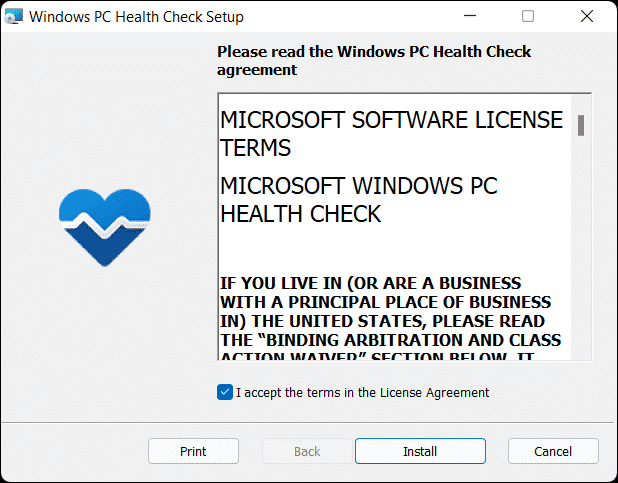
A boa notícia é que a maioria das pessoas que compraram um PC novo com Windows 10 já devem estar prontos para usar a próxima versão do sistema. Caso o seu PC não atenda aos requisitos, o aplicativo emite o seguinte alerta:

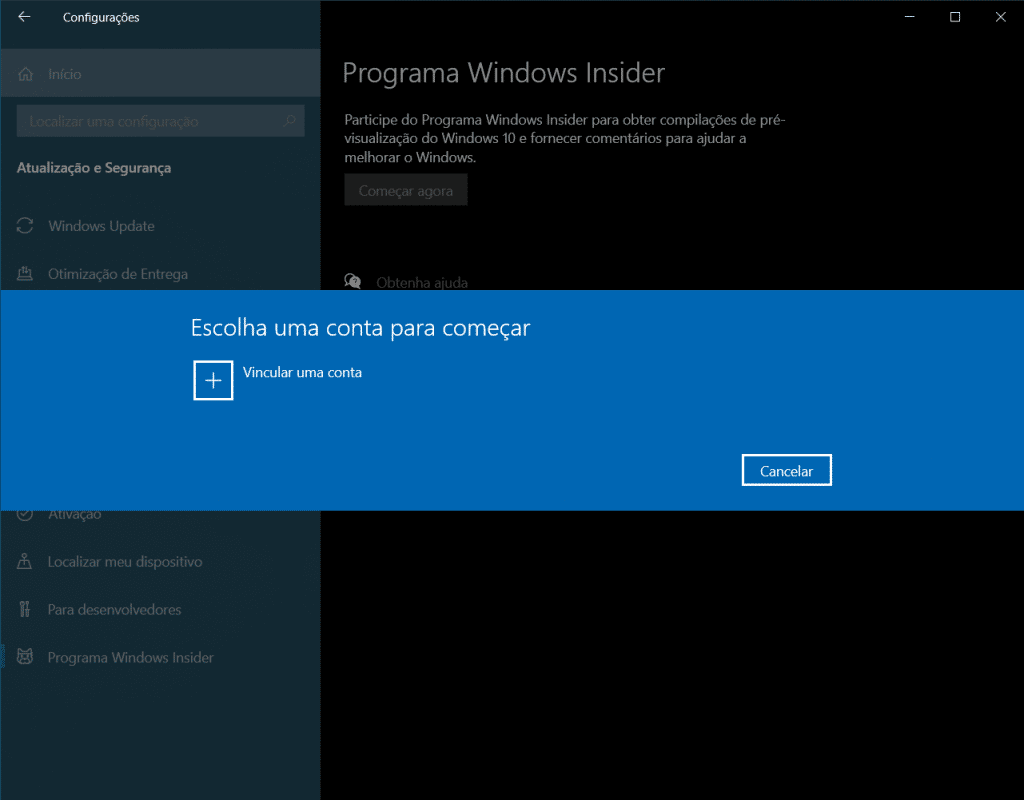
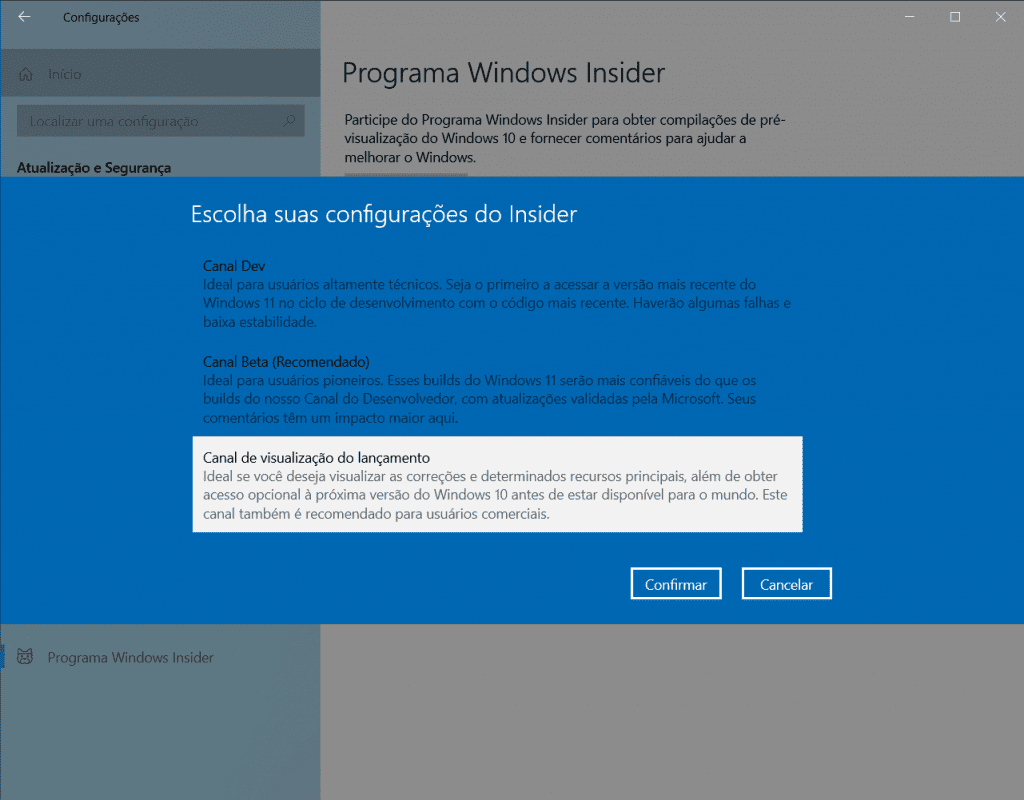
Dica: após atualizar para o Windows 11, você pode ir para Configurações > Windows Update e selecionar a opção "Parar de obter compilações". Esse procedimento cancela a sua inscrição para receber novas atualizações de testes do Windows 11, o que deixa a sua máquina com a versão final e estável do sistema operacional instalada.
Quem preferir, também pode efetuar uma instalação limpa do sistema. Para isso, a Microsoft liberou um arquivo ISO para a versão final do Windows 11. Você pode baixar esse arquivo pelo site do programa Windows Insider.
A principal diferença na hora de alterar o papel de parede do Windows 11 em relação ao Windows 10 é a mudança no nome de um aplicativo. O antigo “Painel de Controle” agora atende pelo nome de “Configurações”. Tirando isso, o processo é bastante semelhante a versões anteriores do sistema da Microsoft
Para alterar o papel de parede da sua área de trabalho no Windows 11 é só seguir os passos abaixo:
Pronto! Seu papel de parede do Windows 11 foi alterado.
São muitas as variáveis que podem fazer o seu PC rodar mais lento do que deveria. Selecionamos três dicas para o Windows 11. Confira abaixo!
A Microsoft adicionou efeitos visuais bacanas no Windows 11, mas se o sistema operacional estiver lento, pode ser uma boa desativá-los – afinal de contas, eles não são fundamentais para quem quer aproveitar a plataforma.
Para desativar o recurso, siga os passos abaixo:
Ao adicionar sugestões aos usuários, a Microsoft planeja oferecer recursos que as pessoas nem sempre sabem que existem. Mas o recurso pode consumir bastante do seu PC. Portanto, uma boa ideia para melhorar o desempenho do Windows 11 é desativá-las.
Arquivos temporários de sistema podem ocupar muito espaço no seu HD sem que você perceba. Felizmente, é fácil excluí-los, caso você julgue necessário.
Com isso, o Windows fará uma varredura do disco para sugerir quais arquivos podem ser excluídos – ou seja, que estão guardados no sistema mas não são mais necessários. Eles estarão em Arquivos temporários – cheque a lista, escolha arquivos e selecione Remover arquivos.
O Windows permite agendar limpezas periódicas – se você quiser, pode selecionar a opção Limpeza automática de conteúdo do usuário e escolha quando ela ocorrerá.
Sim, o Windows 10 continuará funcionando e, mais do que isso, seguirá recebendo updates por algum tempo. A Microsoft já definiu exatamente até quando isso vai: 14 de outubro de 2025. A partir desta data, não receberão mais atualizações, seja com novos recursos ou correções para falhas de segurança.
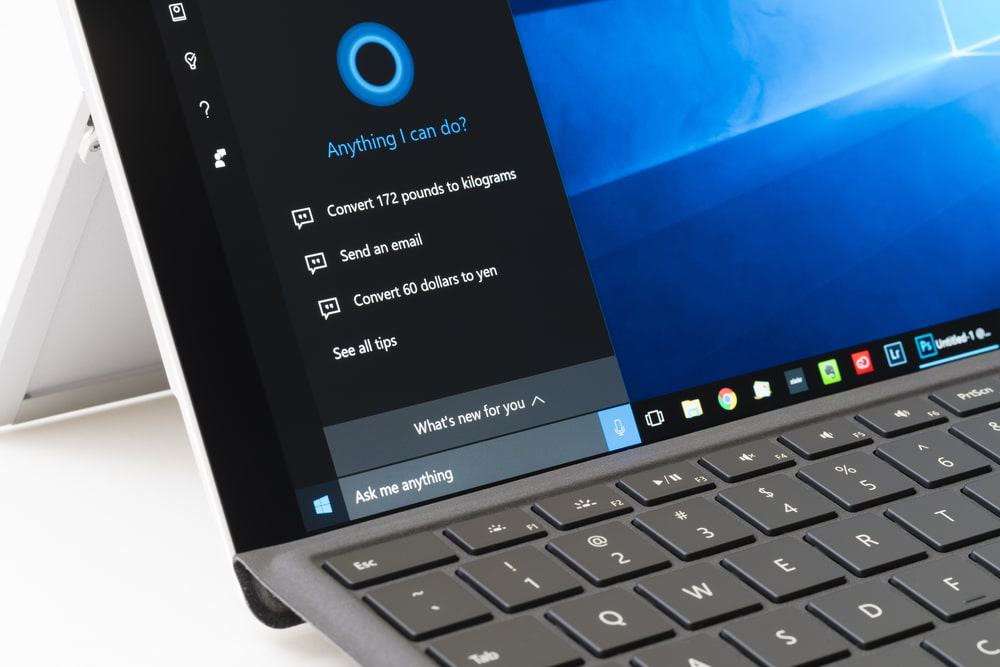
A empresa já encerrou suporte a várias versões mais antigas do Windows 10, como a primeira (1507), que deixou de ser suportada em setembro de 2017, ou a 1909, cujo suporte se encerrou em cinco de maio deste ano. Mas esta é a primeira vez que ela marca uma data para o fim do sistema “como um todo”.
Ficamos surpresos quando testamos o Windows 11. É verdade que o sistema tem mudanças importantes na interface, que a deixam mais bonita e mais “intuitiva”, mas também tem regressões estranhas, eliminando recursos que estão presentes no Windows há décadas, e ficou pior do ponto de vista da compatibilidade com hardware antigo.
Além disso, recursos prometidos quando o sistema foi anunciado, como a capacidade de rodar aplicativos Android e a integração com o Teams, simplesmente estão ausentes ou foram implementados “pela metade”. A impressão que fica é que o sistema foi lançado às pressas, inacabado, talvez numa tentativa de incentivar a venda de PCs no final do ano.
Para saber mais sobre as novidades do sistema operacional e conferir se ele é ideal para seu uso, confira o review completo publicado pelo Olhar Digital.
O Windows 11 traz uma série de novos recursos para usuários da plataforma, prometendo auxiliar tanto o uso profissional do computador quanto o uso casual, como para navegar na internet ou até mesmo jogar. Apesar disso, ele ainda não parece estar completo e a instalação depende muito das necessidades de cada um dos usuários.
Para determinados tipos de profissionais, o fato do sistema ainda estar em desenvolvimento pode ser um impeditivo para o uso do sistema. Quem depende de softwares específicos que talvez não funcionem tão bem no novo Windows (ao menos momentaneamente) também podem ver no Windows 10 uma plataforma melhor até o momento. Além, é claro, de quem não tem PC compatível com o novo Windows.
O lançamento de um novo sistema operacional não é algo simples, e o Windows 11 traz vantagens e desvantagens em seu estágio atual. Apesar disso, a Microsoft promete continuar investindo pesado em novos recursos e ferramentas, e também coleta informações e opiniões de usuários com frequência para saber qual direção o sistema deve seguir.
Se o Windows 11 não está bom para você no estágio atual, tudo bem: a Microsoft continua trabalhando para que ele seja o mais útil possível para usuários de PC.
Já assistiu aos nossos novos vídeos no YouTube? Inscreva-se no nosso canal!
Fonte: Olhar Digital